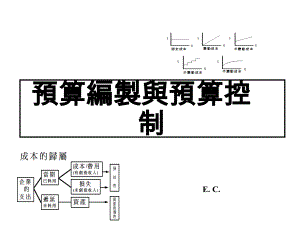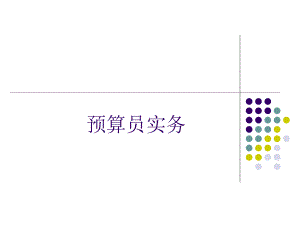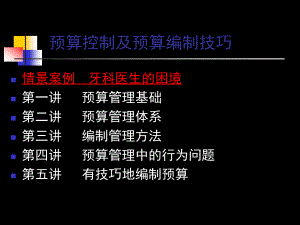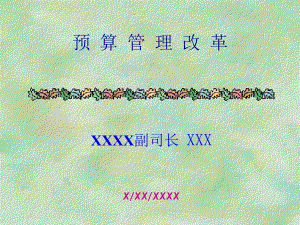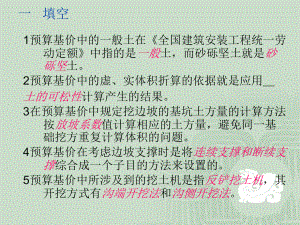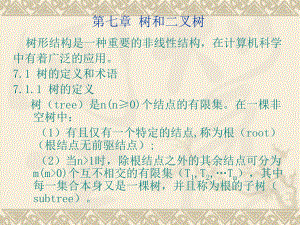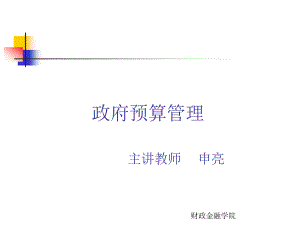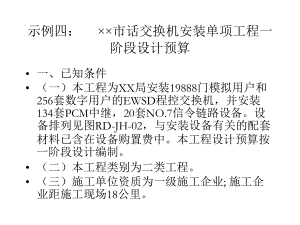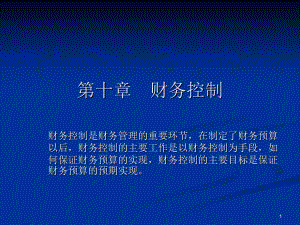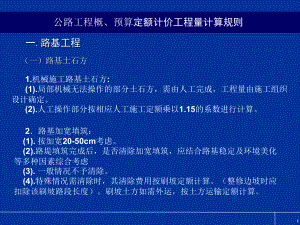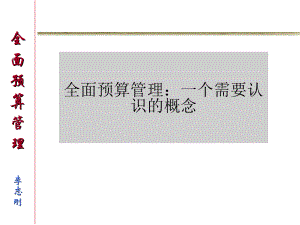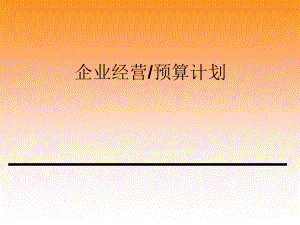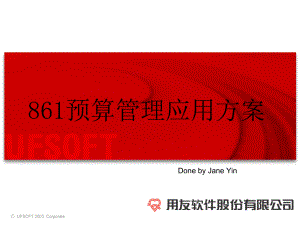泰戈网站管理系统用户操作手册
12页1、前言: 本手册适用于师友网站群管理系统V3.0版本,根据客户需求,各模块的功能略有不同,所提供的界面图片仅供参考。第一部分:常用操作一、系统登录从网站前台点击“管理登录”进入后台登录页面或直接从前台登录窗口,输入帐号和密码,点击“登录”进入系统。后台登录界面如下图示(图片仅供参考):Web方式登录窗口二、系统界面三、修改密码和个人资料从系统操作主界面顶部右侧导航区点击“修改密码”和“个人资料”,打开修改密码窗口和修改个人资料的窗口。修改密码必须提供正确的原始密码。修改登录密码界面五、退出登录从系统操作主界面顶部右侧的导航区点击“退出”,即可注销用户的登录信息并返回登录界面。第二部分 网站管理一、站点管理站点管理主要包括站点的创建、修改、删除、审核和站点的栏目管理。站点管理的主界面如下图所示: 1、创建新站点 从“站点管理”模块,点击“创建新网站”,打开创建新站点的编辑窗口。如下图所示:站点包括“主站”和“班级”网站两种类型,创建“班级”网站前,必须事先在系统管理的“班级设置”模块设置好学校的班级。创建新站点需要指定网站的名称、网址、网站目录,选择该网站的管理员。各项目指定的内容及说明详
2、见窗口的“使用说明”。“本站是系统门户”只有系统管理员能够指定,并且整个系统中只能指定一个网站为“门户”,被指定为门户的网站可以接受其他网站的投稿。“管理员”可以管理本站点下的所有栏目内容,并且可以进行站点栏目的管理。2、修改站点信息参见“创建新站点”功能。3、发布与取消发布只有发布的站点才能够接受投稿和管理。管理员可以根据需要对网站进行开通与关闭。4、站点的删除删除某一个站点,该站点下面的所有栏目及所有内容都将同时被删除,并且不能够恢复。请慎用此功能。对于已经有内容的站点,在不需要的时候可以先设置为“不发布”。二、栏目管理普通用户可以从导航菜单“网站管理”“栏目管理”进入栏目管理主界面,在该界面会列出当前用户有管理权限的所有站点(在“站点管理”模块被指定为“管理员”的站点)。栏目管理主界面如下图所示:点击要设置栏目的站点后面的“栏目管理”链接,打开该站点栏目管理的窗口。栏目管理主要包括新建、修改、删除、审核、合并、移动、指定栏目管理权限等操作。栏目管理窗口界面如下图所示:1、新建栏目新建的栏目如果是一级栏目,需要从右上角点击“添加顶级节点”,新建的栏目如果是子栏目,需要先从左边选择要
3、建立子栏目的已经存在的栏目,再点击相关操作后面的“添加”按钮。关于新建栏目的项目说明如下:同级排序:设置当前栏目在同级栏目中的排序号,可通过改变排序值来改变栏目显示的顺序。外部链接:指定外部链接URL链接,当从网站前台点击该栏目时,被打开指定的URL。指定外部链接栏目,通常是指向外部已经存在的站点或专题,这些栏目不需要添加内容。内容类型:目前支持文章、相册、视频、链接四种类型,根据栏目要添加的内容类型可以选择性设置。在添加内容时,编辑模式会默认对应此处设置的内容类型。列表方式:目前支持列标题、列图片和图片索引三种方式,根据内容的类型可以选择不同的显示方式。此处的设置影响的是网站前台分页显示栏目内容时的样式。站点导航:如果选择“显示在站点导航菜单”选项,该栏目将会显示在前台的导航条上,不管该栏目是顶级栏目还是子栏目。2、修改栏目首先从左边选择要修改的栏目。具体方法参见“新建栏目”。3、删除栏目删除某一栏目,将同时删除其所有下级栏目和栏目下的所有内容且不能恢复,请谨慎操作。4、合并当前栏目将当前栏目合并到某一栏目下,其所有下级栏目和栏目内容也同时被合并到指定栏目下且不能恢复,请谨慎操作。要
4、合并到的栏目必须存在,且不能将栏目合并到其下级栏目。将栏目合并到指定栏目下的操作如下图所示:将当前栏目合并到指定栏目示意图5、移动当前栏目具体方法参见“合并当前栏目”。与栏目合并的操作不同,将某一栏目移动到另一个栏目下,将保留其原有的父子关系,并且此操作可恢复。6、指定栏目权限当某一用户被指定拥有某一栏目的管理权限的同时,也自动拥有其下级栏目的管理权限。为某一栏目指定权限的同时选择“替换子栏目权限”将会清除所有下级栏目原有权限的设置,并且自动继承当前指定的权限。栏目的权限包括阅读、新建、管理三种。阅读和新建权限可以指定范围,管理权限必须指定到个人。具体说明请参见页面的帮助。 不需要给角色是“系统管理员”、“单位管理员”和“站点管理员”的用户指定栏目权限,这些用户自动拥有所有栏目的管理权限。指定栏目权限的界面如下图所示:三、内容管理内容管理包括新建、修改、删除、审核、推荐、移动、附件管理和评论管理。新建和修改使用FCKEditor做为在线编辑器,支持在编辑文章内容的同时添加附件。内容审核决定内容是否能够在网站前台显示。内容推荐的数值决定了内容在显示时的排序,不指定推荐值默认按发布顺序显示
《泰戈网站管理系统用户操作手册》由会员luobi****88888分享,可在线阅读,更多相关《泰戈网站管理系统用户操作手册》请在金锄头文库上搜索。
 山东大学《网站设计与建设》教学大纲
山东大学《网站设计与建设》教学大纲
2022-04-25 3页
 山东大学《计算机网络课程设计》课程简介
山东大学《计算机网络课程设计》课程简介
2022-04-17 1页
 网络推广整体布局与计划
网络推广整体布局与计划
2021-11-26 10页
 程序员TCP 基础知识汇编32
程序员TCP 基础知识汇编32
2021-08-29 34页
 程序员面试之零拷贝技术解析22
程序员面试之零拷贝技术解析22
2021-08-29 17页
 HTML基础总结
HTML基础总结
2021-02-05 37页
 产品经理必知的20个数据指标
产品经理必知的20个数据指标
2021-01-14 12页
 网友分享打造爆款的几大技巧
网友分享打造爆款的几大技巧
2020-03-20 8页
 网络营销自然搜索流量公式
网络营销自然搜索流量公式
2020-03-20 6页
 在网站搜索排名中深层次挖掘你的竞争对手
在网站搜索排名中深层次挖掘你的竞争对手
2020-03-20 9页